Haben Sie sich schon einmal dabei ertappt, wie Sie Ihren Kopf geneigt haben, um einen Videoclip, den Sie mit Ihrem Smartphone aufgenommen haben, auf einem Computer anzusehen? Das liegt daran, dass 3GP, auch bekannt als 3GP2, ein Ableger des MP4-Formats, häufig zum Speichern von Videodateien auf 3G-Smartphones verwendet wird. Wenn Sie das Video auf Ihren PC übertragen, kann es nicht wie gewohnt abgespielt werden, da die Aufnahme falsch war oder die Kamera während der Aufnahme gedreht wurde. Wie dreht man also ein 3GP-Video um 90 Grad?
Scrollen Sie weiter, um herauszufinden, wie Sie ein 3GP-Video mit sechs verschiedenen Tools drehen können.
Teil 1. Wie man ein 3GP-Video mit dem Wondershare Uniconverter dreht (und speichert)
Der Wondershare Uniconverter ist eine Software, die entwickelt wurde, um die Konvertierung und Bearbeitung von Videos zu einem Kinderspiel zu machen. Mit ein paar Anweisungen und ein paar Minuten Zeit, können Sie das Programm auf Ihrem Windows- oder Mac OS-Computer installieren. Wenn Sie dieses Programm herunterladen, steht Ihnen ein umfassendes Videobearbeitungspaket zum Drehen, Schneiden, Zuschneiden, Hinzufügen von Untertiteln und Spezialeffekten, etc. zur Verfügung. Mit dem Wondershare Uniconverter können Sie Videos von über 10.000 Webseiten herunterladen und in mehr als 1.000 Formate konvertieren, wobei die hohe Qualität erhalten bleibt. Außerdem können diese Videos einfach und sicher auf eine Vielzahl von externen Speichermedien übertragen werden.
- Der Wondershare UniConverter kann 3GP-Videos einfach umdrehen/spiegeln/bearbeiten.
- Mit dem UniConverter können Sie Videodateien in bis zu 1.000 Formate konvertieren.
- Er ermöglicht es Ihnen, Videos vom Computer auf das iPhone oder Android-Handy zu übertragen, ohne iTunes zu verwenden.
- Der UniConverter verfügt über Toolbox-Funktionen, wie z.B. Bilder konvertieren, GIFs erstellen, CD brennen, CD rippen, auf TV übertragen und Meta-Tags korrigieren mit nur wenigen Klicks.
- Mit dem Wondershare UniConverter können Sie auch Videos und andere Mediendateien auf DVD brennen.
Warum sollte der Wondershare Uniconverter Benutzer anziehen?
1. Ein vielseitiger Video-Editor
Er kann Videos zuschneiden und drehen, Text- oder Bild-Wasserzeichen hinzufügen, um sie vor unerlaubter Vervielfältigung zu schützen. Fügen Sie Untertitel zu Videos hinzu, trimmen und kombinieren Sie Videoclips reibungslos Frame für Frame - dabei ist der Einsatz von Apple Effekten und Filtern erwünscht.
2. Eine dynamische Funktion zum Konvertieren von Video/Audio
Das Programm kann mehr als 1.000 Dateiformate konvertieren, Videos in voreingestellte Geräte und Spielkonsolen konvertieren, um sie schnell abzuspielen. Es unterstützt die direkte Videoeingabe, hat eine sehr hohe (30-mal schnellere) Konvertierungsgeschwindigkeit, kann Videos mit hoher Dichte (HD) konvertieren, ohne ihre Qualität zu verlieren und kann die Audiospur aus einer Videodatei in hoher Qualität erhalten.
3. Ein ausgezeichneter DVD-Brenner
Sie können jedes Video auf eine beliebige Disc (DVD oder ISO-Datei) mit kostenlosen, eleganten DVD-Vorlagen brennen und DVD-Videos in über 1.000 verschiedene Dateiformate rippen.
Drehen Sie 3GP-Videos um 90 Grad mit dem Wondershare Uniconverter, indem Sie die folgenden Schritte ausführen.
Schritt 1. Starten des Programms und Hinzufügen von 3GP-Dateien
Installieren Sie die Software auf Ihrem Computer und öffnen Sie sie. Klicken Sie auf der Hauptoberfläche auf der Registerkarte Konvertieren auf "+ Dateien hinzufügen", um die Videos zu erhalten. Oder Sie können die Dateien per Drag & Drop verschieben. Bei der Stapelverarbeitung können Sie mehrere Dateien hinzufügen.
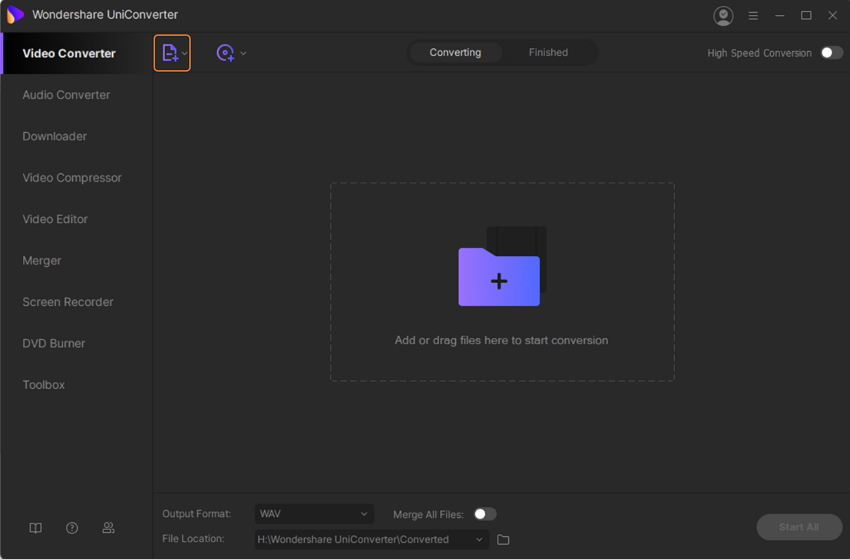
Schritt 2. Drehen von 3GP
Klicken Sie nun auf das Symbol "Ausschneiden" oder "Effekt" unter dem angehängten Thumbnail-Bild des Videos. Es öffnet sich ein Fenster, in dem Sie Zuschneiden wählen können. Auf der rechten Seite dieses Fensters finden Sie den Abschnitt der Drehung mit Optionen zum Drehen der Datei im oder gegen den Uhrzeigersinn.
Jedes Mal, wenn Sie auf eines der Symbole für die Drehung klicken, wird die Datei um 90 Grad gedreht. Es sind auch die Optionen Horizontal spiegeln und Vertikal spiegeln verfügbar. Es wird ein Ausgabevorschaufenster angezeigt. Klicken Sie auf die Schaltfläche OK, um das Video zu überprüfen und nach Ihren Wünschen zu optimieren.
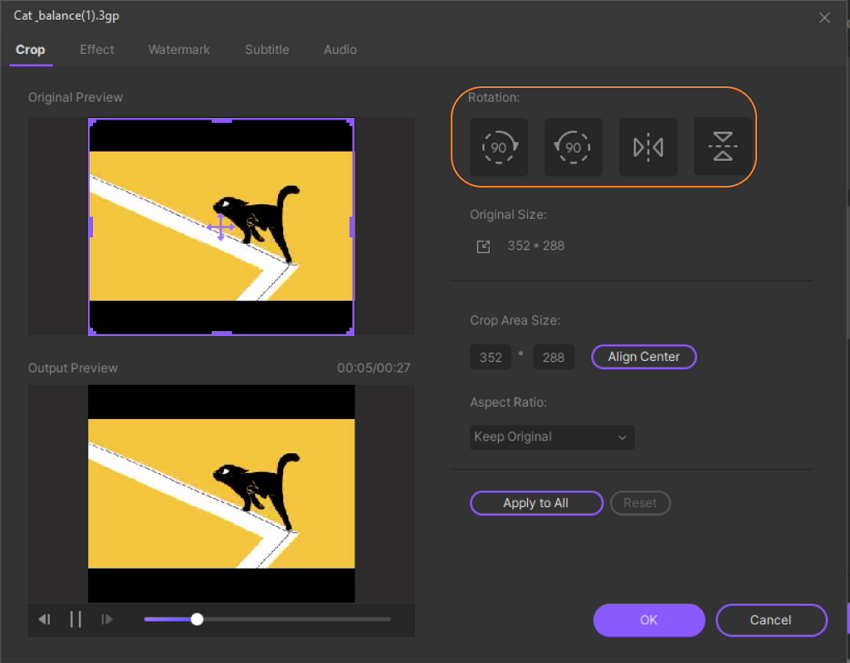
Schritt 3. Auswählen des gewünschten Formats und Drehen der Videodatei
Wenn Sie das aktuelle Dateiformat nicht beibehalten möchten, wählen Sie ein anderes aus dem Dropdown-Menü auf der Registerkarte Ausgabeformat. Klicken Sie dann im Hauptfenster auf die Schaltfläche "Alle starten", um die Änderung des Formats und der Drehung zu erleichtern. Zeigen Sie die Datei jetzt über die Schaltfläche Fertig an. Die Datei wird an dem Ort gespeichert, den Sie auf der Registerkarte Dateispeicherort ausgewählt haben.
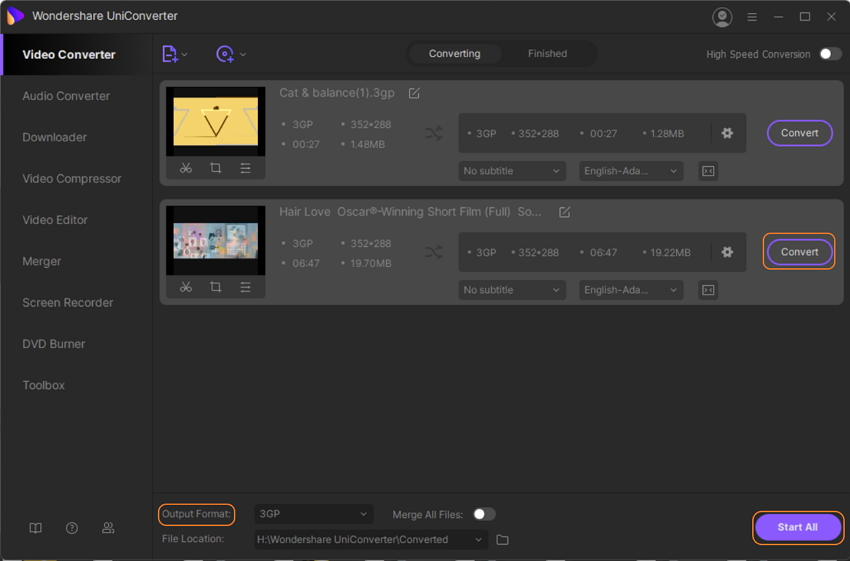
Teil 2. Die 5 besten kostenlosen Online-Rotatoren zum Drehen von 3GP-Videodateien
Abgesehen vom Wondershare Uniconverter, können Sie diese fünf Online-Tools ausprobieren, um 3GP-Videos um 90 Grad zu drehen. Sie müssen keines dieser Online-Tools herunterladen und sparen daher Speicherplatz auf Ihrem Gerät.
Online Uniconverter
URL: https://www.media.io/de/video-editor.html
Dieses Tool zur Videobearbeitung ist kostenlos erhältlich. Es ist praktisch, wenn es darum geht, unerwünschte Teile eines Videos zu trimmen. Es ermöglicht Ihnen, ein 3GP-Video im oder gegen den Uhrzeigersinn um 90 und 180 Grad zu drehen. Sie können schwarze Ränder in einem Video zuschneiden und das Seitenverhältnis für eine perfekte Anpassung an verschiedene Geräte ändern. Es unterstützt Ausgabeformate wie MP4, AVI, MKV, WMV, 3GP und FLV. Der Online Uniconverter garantiert ein sicheres Hochladen von Dateien und das automatische Löschen von hochgeladenen und bearbeiteten Daten.
Was wir mögen:
- Das Tool ist einfach und kostenlos zu benutzen.
- Es verbessert die Videoeffekte durch Anpassung von Sättigung, Kontrast und Helligkeit.
- Es ermöglicht Ihnen, die vorgenommenen Änderungen zu speichern.
Was wir nicht mögen:
- Nur online verfügbar.
- Das Tool bietet eine eingeschränkte Formatunterstützung und es fehlt die Wasserzeichenfunktion.
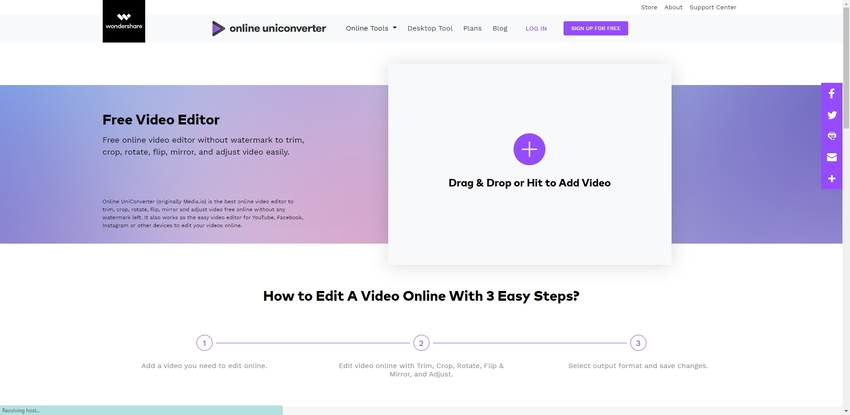
Rotate My Video
URL: https://rotatemyvideo.net/
Wenn Sie ein 3GP-Video um 90 Grad gedreht haben möchten, senden Sie es an den obigen Link und es wird in wenigen Sekunden korrigiert. Sie können dann das korrigierte Video herunterladen und es ohne Umwege ansehen. Dieses Online Tool dreht Videos genauso schnell und hilft Ihnen sogar dabei, sie auf Facebook oder YouTube zu veröffentlichen!
Was wir mögen:
- Garantierter Datenschutz für hochgeladene Videodateien.
- Das Tool erfordert keine besonderen Fähigkeiten, um es zu benutzen.
- Es ist kostenlos.
Was wir nicht mögen:
- Es verfügt über eine einzige Funktion, nämlich das Drehen.
- Es unterstützt nur eine begrenzte Anzahl von Videoformaten.
- Es fehlt an Funktionen zur Videobearbeitung.
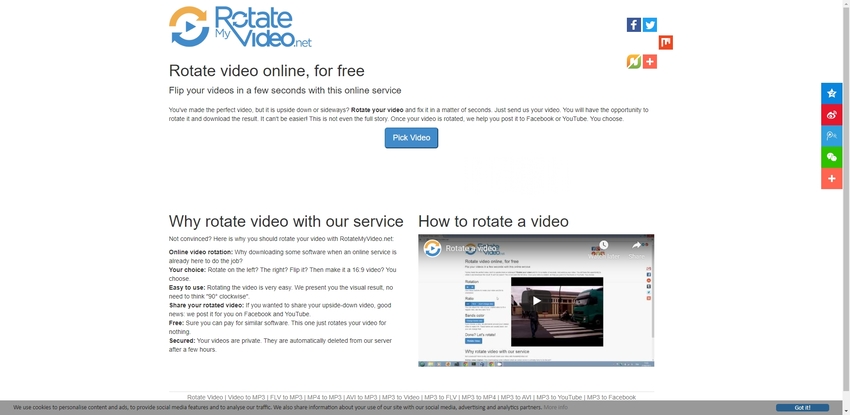
Clideo
URL: https://clideo.com/rotate-video
Clideo verfügt über eine hohe Verschlüsselung, die die Privatsphäre der hochgeladenen Dateien sicherstellt. Es funktioniert reibungslos mit einer Vielzahl von Formaten wie MOV, VOB, MP4, etc. Es ermöglicht Ihnen auch, eine 3GP-Videodatei zu drehen, ohne zu schwitzen und lässt Sie das besagte Video in Ihrem Browser drehen, ohne es herunterzuladen.
Was wir mögen:
- Es verfügt über eine intuitive Oberfläche.
- Es verfügt über eine zusätzliche Funktion zur Konvertierung.
- Es ist mit verschiedenen Geräten wie Telefonen und Computern kompatibel.
Was wir nicht mögen:
- Die maximale Dateigröße ist auf 500 MB begrenzt.
- Dies hängt von der Verfügbarkeit einer Internetverbindung ab.
- Die Verarbeitung mehrerer Dateien wird nicht unterstützt.
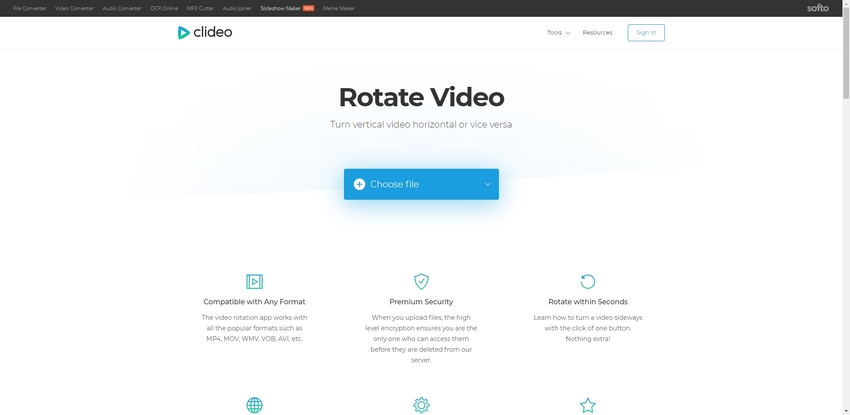
EZGIF
URL: https://ezgif.com/rotate-video
Der vierte Online-Video-Rotator auf unserer Liste ermöglicht es Ihnen, Videodateien hochzuladen und zu drehen. Es kann Videos horizontal und vertikal umdrehen, 3GP-Videos um 90 Grad, 180 oder 270 Grad drehen. Ezgif unterstützt MP4, WebMD, MOV und verschiedene andere Videoformate.
Was wir mögen:
- Das Tool funktioniert reibungslos mit den meisten Webbrowsern
- Es ist in der Lage, den Sound umzukehren und stumm zu schalten.
- Es ermöglicht das Hochladen von Dateien auf verschiedene Cloud-Speicher wie Google Drive.
Was wir nicht mögen:
- Die maximale Dateigröße ist auf 100 MB begrenzt.
- Die Rate der erfolgreichen Konvertierung von Videos ist gering.
- Die Qualität des Videos geht bei der Konvertierung verloren, weshalb es für den professionellen Einsatz nicht empfohlen wird.
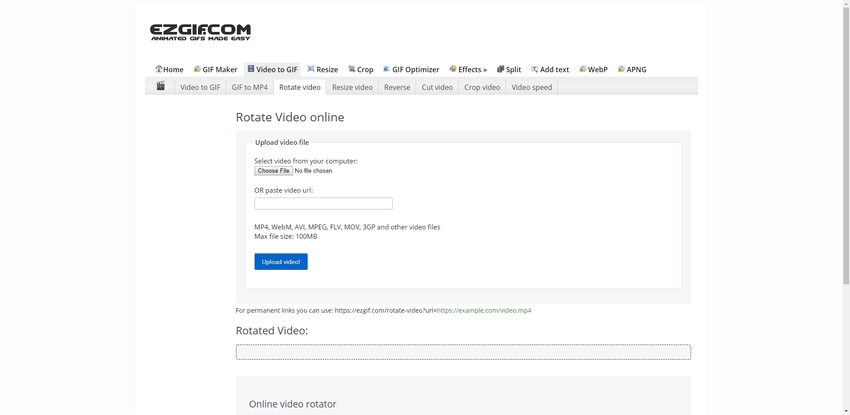
RotateVideo
RotateVideo ist ein weiteres Online-Tool zum Drehen von 3GP-Videos um 90 Grad. Sie müssen die gewünschte Videodatei hochladen oder die URL eingeben, das gewünschte Ausgabeformat wählen, die Drehrichtung und den Kodierungstyp angeben und auf Start drücken. Einfach, nicht wahr?
Was wir mögen:
- Es ist einfach und unkompliziert in der Anwendung.
- Ermöglicht das Drehen und Umdrehen.
- Es ist kostenlos erhältlich.
Was wir nicht mögen:
- Die maximale Dateigröße beträgt nur 16 MB.
- Es unterstützt nur die Ausgabeformate MP4, MKV und M4V.
- Für eine hochwertige Kodierung benötigen Sie aktuelle Geräte.
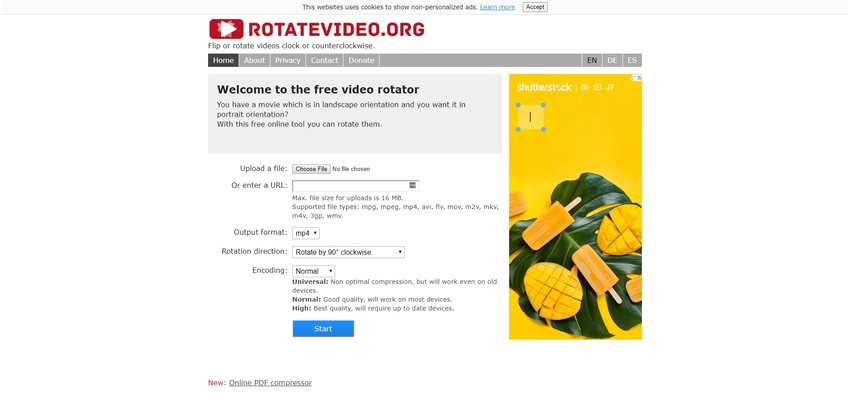
Zusammenfassung
Online-Tools zum Drehen von Videos eignen sich hervorragend, wenn Sie eine einzelne Videodatei reparieren möchten, ohne sich die Mühe machen zu müssen, Software von Drittanbietern zu kaufen. Wenn Sie jedoch 3GP-Videos auf 90/180 Grad mit Stapelverarbeitung drehen möchten, benötigen Sie den Wondershare Uniconverter. Das Programm ist internetunabhängig, professionell und mit einer Vielzahl von Funktionen zur Videobearbeitung ausgestattet. Insgesamt ist es die beste Wahl, die Sie bekommen können, um ein 3GP-Video um 90 Grad gedreht zu bekommen, neben anderen Aufgaben.




